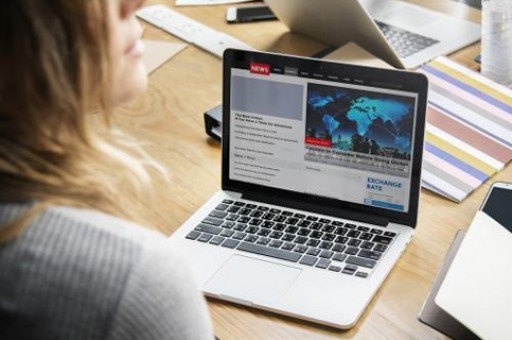IPC攝像頭通過共享筆記本無線網絡接入VIS
很多小伙伴對IPC設備的玩法不是很熟悉,更是第一次嘗試將IPC設備接入VIS中,不免有很多疑問。

而且,很多復雜的網絡環境更加大了IPC設備成功接入VIS的難度。
對于IPC設備小白,不用擔心,只需要通過共享筆記本網絡,就可以簡單模擬一個與互聯網互通的網絡環境供IPC設備使用。
請看如何來操作吧
一、材料準備:
1、筆記本(能連通互聯網)

2、IPC攝像頭
3、網線或網絡設備(連接IPC攝像頭和筆記本)
注意:筆記本可以通過家用無線路由,或者連接手機熱點等方式連接互聯網。防止企業內部無線或者有線路由設置防火墻,造成IPC接入失敗的問題,簡單粗暴連接手機熱點啦
二、攝像頭網絡共享筆記本網絡
1、設置攝像頭IP為共享網絡網段IP
通過攝像頭的管理IP,登錄攝像頭管理界面,以海康攝像頭為例,如下
一般情況下,我們設置網絡共享之后,有線網卡的IP地址會被自動設置為192.168.137.1/24。為使筆記本與攝像頭網絡互通,我們需要將攝像頭的IP設置為同網段的地址,例如192.168.137.235,并配置子網掩碼255.255.255.055.255.0,網關配置成192.168.137.1。
注意:配置成功后可能無法再通過原有IP登錄攝像頭管理界面,不過沒有關系。下一步共享網絡后,可以通過筆記本等攝像頭。
2、共享網絡設置
(1)將筆記本連上互聯網
(2)打開筆記本網絡連接設置
(3)右鍵WLAN,單擊屬性
(4)選擇“共享”,勾選“允許其他網絡用戶通過此計算機的Internet連接來連接”。
至此,如果網絡配置正確,IPC設備就可以通過共享筆記本的互聯網網絡了,完成了一個簡單的網絡環境準備。
而且通過步驟【1、設置攝像頭IP為共享網絡網段IP】中的IP,登錄對應的登陸界面,可以重新訪問攝像頭啦
3、IPC攝像頭接入VIS
剩下就是標準操作拉,相關攝像頭接入VIS的指導:
傳送門來了VIS設備接入——全流程匯總篇
由于攝像頭各個廠商復雜,網絡環境的差異,IPC設備接入VIS過程中:注冊、邀約、發送視頻數據如果出現問題,可能會出現一些意想不到的情況。
不用擔心,下篇帖子會介紹,如何在接入攝像頭過程中通過wireshark抓包進行問題定位。敬請期待奧
EI企業智能 視頻接入服務 VIS AI平臺
版權聲明:本文內容由網絡用戶投稿,版權歸原作者所有,本站不擁有其著作權,亦不承擔相應法律責任。如果您發現本站中有涉嫌抄襲或描述失實的內容,請聯系我們jiasou666@gmail.com 處理,核實后本網站將在24小時內刪除侵權內容。
版權聲明:本文內容由網絡用戶投稿,版權歸原作者所有,本站不擁有其著作權,亦不承擔相應法律責任。如果您發現本站中有涉嫌抄襲或描述失實的內容,請聯系我們jiasou666@gmail.com 處理,核實后本網站將在24小時內刪除侵權內容。